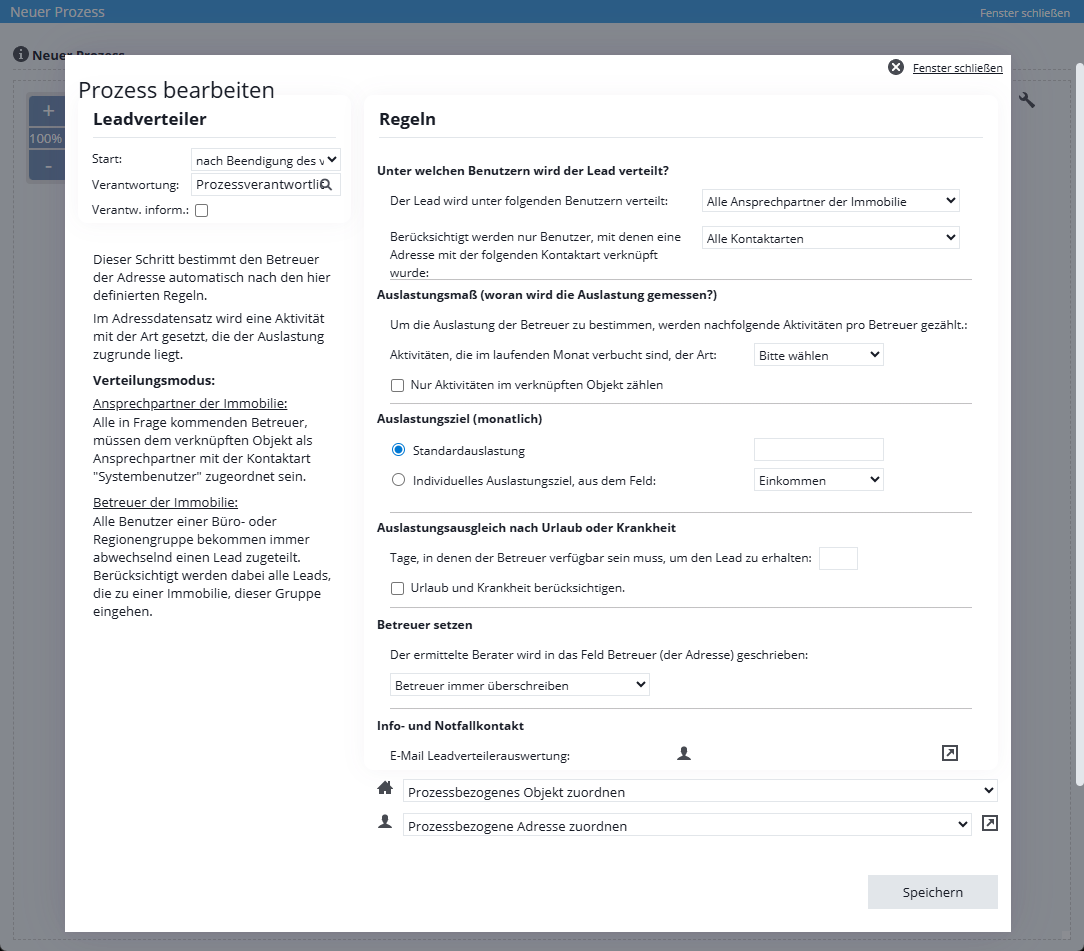You are here: Home / Moduli aggiuntivi / Manager dei processi / Creare un modello di processo / fasi / Azione “Lead Distributor”

Manager dei processi
Azione “Lead Distributor”
Si noti che il distributore delle fasi del processo Lead non è disponibile in tutte le versioni di onOffice enterprise edition. Contatta il tuo referente commerciale.
Inhaltsverzeichnis
distributore di lead, breve panoramica
Il lead distributor può essere utilizzato per distribuire le richieste di informazioni su un immobile all’interno di un gruppo di potenziali referenti. Al record di dati del contatto creato per la richiesta viene assegnato un dipendente selezionato come supervisore.
Nella selezione dei referenti, l’obiettivo è quello di garantire un utilizzo uniforme dei dipendenti. Il carico di lavoro (numero di contatti) e la considerazione dei giorni di malattia e delle ferie possono essere configurati di conseguenza.
Per gli interessati esistenti che effettuano un’ulteriore richiesta, vi verrà assegnato un referente noto in base alle priorità.
Ciò significa che un referente può ricevere un lead anche se ha già più lead dei suoi colleghi o ha già raggiunto la sua capacità di utilizzo.
Preparazione:
- I referenti hanno bisogno di un record di dati di contatto. Alle derivazioni viene assegnato un utente come badante. A tal fine, è necessario creare un record di dati di contatto per ogni referente che deve ricevere i lead. Questo record di dati sull’contatto viene poi collegato all’utente del referente (dati utente di base).
- Un’attività viene creata quando il lead viene assegnato a un referente; il tipo di azione/tipo di azione corrispondente deve essere creato in precedenza.
- Se ai referenti è destinato un numero diverso di clienti, è necessario creare un campo individuale per inserire il carico di lavoro nel record dei dati dell’contatto del referente.
- Se si vuole che la distribuzione dei piombi si avvii automaticamente, è necessario inserire nel processo un avvio automatico corrispondente (e configurarlo di conseguenza).
- A seconda della configurazione (vedere “Tra quali utenti è distribuito il lead?”), i corrispondenti record di dati di contatto dei referenti devono ancora essere aggiunti come persone di contatto per l’immobile.
Il lead distributor può essere facilmente combinato con il Manager delle richieste e l’ avvio automatico dei processi, in modo che le richieste qualificate vengano automaticamente inoltrate a un referente.
Creare una fase del processo di distribuzione dei lead
Facendo clic sull’azione“distributore di lead” , viene visualizzata la seguente schermata:
Il distributore di lead è una fase del processo complessa. Sul lato sinistro si trovano le consuete impostazioni per Avvio e Responsabilità.
Le regole di distribuzione sono disposte sul lato destro.
Distributore lead
In alto a sinistra si definisce l’inizio della fase del processo. Qui si può scegliere se iniziare “Dopo il completamento del precedente” o dopo “x giorni dopo il precedente”.
In termini di responsabilità, è possibile scegliere tra il responsabile del processo, il responsabile del record di dati dell’immobile o dell’contatto collegato al processo (il prerequisito è, ovviamente, che un record di dati dell’immobile o del contatto sia collegato alla fase del processo) o un utente. La fase del processo è quindi visibile alla persona responsabile nell’ambito del processo corrente e deve essere creata e completata da quest’ultima.
Regole
In generale, affinché un utente possa ricevere una pista, è necessario che nel suo record di dati utente sia assegnato un record di dati di contatto. Al record di dati dell’contatto viene quindi assegnato il tipo di contatto “Utente del sistema”.
Il gruppo di possibili referenti può essere selezionato specificando i referenti dell’immobile (selezione “Tutti i referenti dell’immobile”) o selezionando i referenti da un gruppo di uffici/regioni. Nel primo caso, i record dei dati di contatto dei referenti previsti devono essere assegnati all’immobile come persone di contatto.
La selezione può essere ulteriormente limitata selezionando un tipo di contatto. Il record di dati dell’contatto collegato al record di dati dell’utente della badante deve avere il tipo di contatto utente e il tipo di contatto selezionato.
L’utilizzo del referente è determinato dal numero di attività con il tipo di azione selezionato. Questo tipo di azione dovrebbe essere già stato creato in precedenza.
L’obiettivo è quello di garantire che ogni referente abbia una capacità di utilizzo del 100% e che le richieste siano distribuite tra i referenti. È possibile ottenere un utilizzo superiore al 100%, in modo che nessuna richiesta vada persa.
Nel caso di un record di dati di contatto esistente, il lead è preferibilmente assegnato alla persona responsabile dell’contatto – o a una precedente persona di contatto per l’contatto se la persona di contatto attuale non è disponibile.
Ciò significa che un referente può ricevere un lead anche se gli sono già stati assegnati più lead dei suoi colleghi o se il suo carico di lavoro è già stato raggiunto.
Se si vuole bilanciare solo la distribuzione per il rispettivo immobile, attivare la casella di controllo “Conta solo le attività nell’immobile collegato”.
L’utilizzo è considerato al mese e distribuito tra i referenti disponibili.
Per l’utilizzo in % vale quanto segue:
[Utilizzo %] = [Utilizzo] / [Obiettivo di utilizzo] * 100
Con l’utilizzo standard, si conta il numero di derivazioni assegnate e l’obiettivo è identico per tutti i referenti. La cifra inserita è il valore di riferimento mensile.
Se per i referenti devono essere definiti diversi numeri di riferimento, è necessario creare un campo separato nei record dei dati di contatto assegnati agli utenti, in cui memorizzare il numero.
Il referente riceve o meno le indicazioni per le vacanze? Se la casella di controllo è impostata, non riceverà alcun lead. Si aggiunge poi un fattore di compensazione, in modo da non essere inondati di contatti dopo il rientro, finché non si raggiunge un carico di lavoro simile a quello dei colleghi. Questo dato si basa sul numero medio di richieste ricevute.
Per evitare che un lead venga assegnato a un referente che presto non sarà più disponibile, è possibile inserire un numero di giorni corrispondente.
In base alle regole di cui sopra, la guida viene assegnata a un referente. Inoltre, a questo punto è stato integrato un algoritmo di prioritizzazione nella distribuzione dei lead, in modo che i clienti esistenti non si trovino ripetutamente di fronte a nuovi interlocutori: Un contatto esistente che ha già uno (o più) referenti e che effettua un’ulteriore richiesta di informazioni viene classificato come prioritario e gli viene assegnato il referente attuale o, in seconda battuta, un altro referente precedentemente conosciuto come referente- se è idoneo alla distribuzione di lead.
N O T E :
Questo vale in particolare anche per i nuovi interessati a cui il manager delle richieste ha già assegnato un referente prima dell’inizio del processo di distribuzione dei lead. Tenete conto di questo aspetto quando configurate il Manager delle richieste; alla casella di posta elettronica da cui provengono le richieste di informazioni deve essere assegnato un utente che non sia idoneo come referente.
È inoltre possibile specificare qui se il referente selezionato che riceve il lead viene inserito anche come responsabile del contatto.
- Sovrascrive sempre il referente; il referente specificato in precedenza viene sempre impostato come reperente per il contatto. Questo NON annulla l’assegnazione prioritaria della traccia a un referente come supervisore.
- Se non c’è ancora un referente, il referente diventa il referente dell’contatto solo se non ha ancora un referente. Se, ad esempio, viene inserito come referente un utente che non fa parte del gruppo di referenti, l’contatto del referente rimane invariato
Il lead viene conteggiato anche se il referente non è impostato. In questo caso, assicuratevi che tutti i potenziali referenti possano vedere anche i record di dati dell’contatto corrispondente.
Per garantire che nessuna richiesta vada persa, se non è possibile definire un referente per una richiesta o se c’è un altro problema, viene inviata un’Email all’contatto memorizzato qui.
Per mantenere una panoramica, a questo contatto viene inviata anche un’Email con i dettagli per ogni incarico.
Non si devono apportare modifiche al distributore di lead. In questo punto si deve sempre selezionare “Assegnazione di un oggetto relativo al processo” e “Assegnazione di un contatto relativo al processo”.
In generale, si utilizzano questi due simboli per decidere a quale proprietà o contatto si riferisce questa fase del processo. In questi record di dati vengono poi inserite tutte le voci del registro attività/intermediario.
- Esecuzione fase processo
- Gestire i processi
- Interrompere/ saltare il processo
- Modificare responsabile processo
- Avvio del processo
- Creare un modello di processo / fasi
- Azioni contatto/ collegamento immobile
- Azione Decisione / unire
- Azione email
- Azione scrivi valori
- Azione promemoria
- Avvio del processo di follow-up
- Azione di inoltro delle e-mail
- Azione allineamento del portale
- Azione SMS
- Azione Creare un progetto
- Azione Assegnare il progetto
- Azione “Lead Distributor”
- Azione Compito
- Azione di avvio automatico
- Azione appuntamento
- Azione lettera
- Fasi automatiche del processo
- Azione di notifica al proprietario
- Azione Webhook
- Azione Creazione attività cronologia / attività
- Azione di fine processo
- Impostare lo stato

 Introduzione
Introduzione Dashboard
Dashboard Contatti
Contatti Immobili
Immobili Email
Email Calendario
Calendario Compiti
Compiti Cruscotto di monitoraggio acquisizione
Cruscotto di monitoraggio acquisizione Cruscotto di monitoraggio
Cruscotto di monitoraggio Gruppi
Gruppi Intranet
Intranet Invio automatico della brochure
Invio automatico della brochure Manager delle richieste
Manager delle richieste Manager dei processi
Manager dei processi Marketing Box
Marketing Box Modulo multilingue
Modulo multilingue Modulo multi-immobile
Modulo multi-immobile Modulo progetti
Modulo progetti Modulo statistiche
Modulo statistiche PDF presentazione
PDF presentazione Sincronizzazione onOffice
Sincronizzazione onOffice Smart site 2.0
Smart site 2.0 Statistiche immobili e contatti
Statistiche immobili e contatti Tracciamento dell’orario di lavoro
Tracciamento dell’orario di lavoro Vetrina TV
Vetrina TV Accesso rapido
Accesso rapido Aggiornamento di massa
Aggiornamento di massa Calcolo con formule
Calcolo con formule Comunicazione clienti
Comunicazione clienti Contatti da appunti
Contatti da appunti Importazione immobili
Importazione immobili Impostazioni
Impostazioni Link preferiti
Link preferiti Modelli
Modelli Portali
Portali Strumenti esterni
Strumenti esterni Testo rapido
Testo rapido Passo dopo passo
Passo dopo passo